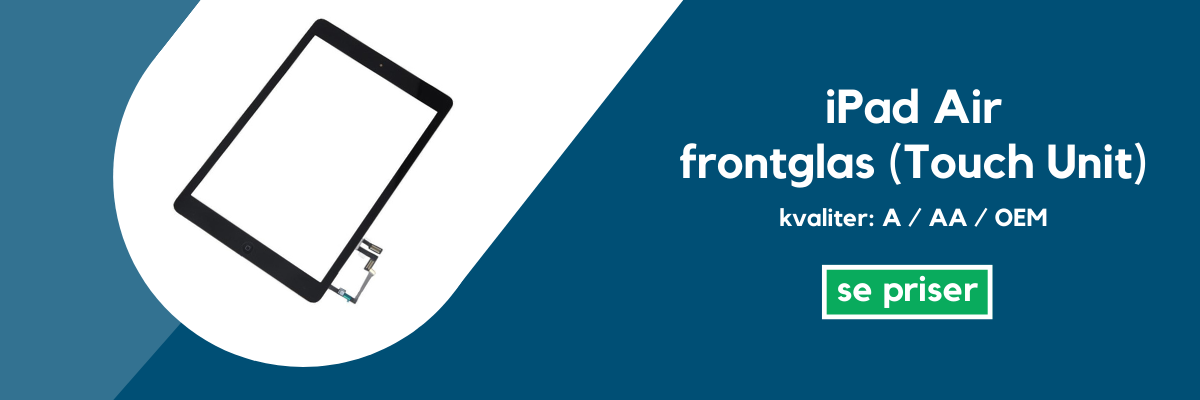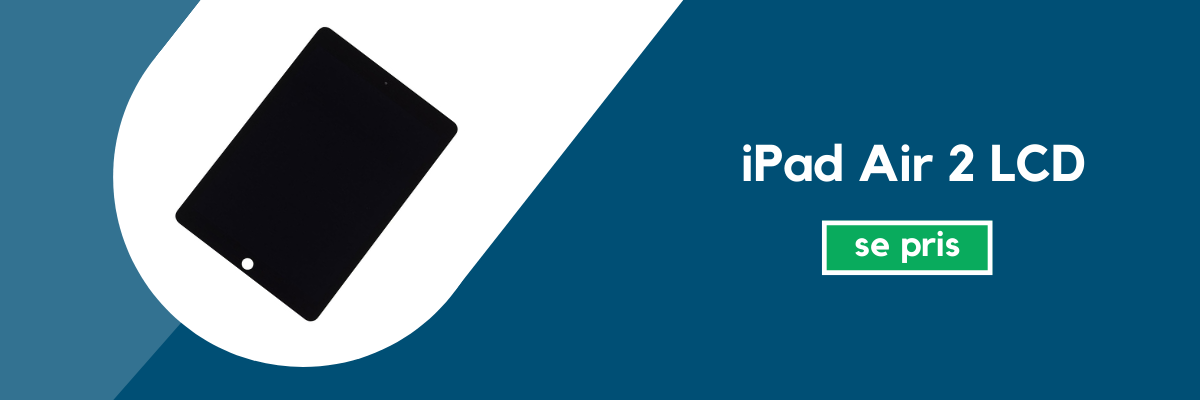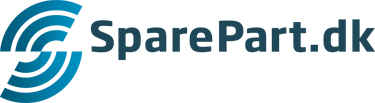Udskiftning af iPad Air skærm
Er du en af de mange, der har en iPad liggende med en krakeleret eller defekt skærm? En ødelagt skærm er en af de hyppigste skader på en iPad. Det skyldes at skærmen er større og mere sårbar end f.eks. en iPhone skærm. Derudover anbefaler vi at du beskytter din iPad med et cover eller et beskyttelsesglas, gerne før skaden er sket!
Denne guide er til dig, der har fået ødelagt skærmen på din iPad og helt specifikt din iPad Air. Er skærmen defekt eller itu, så så den afmonteres og udskiftes med en ny skærm. Udskiftning af en iPad Air skærm er ikke den nemmeste reparation, men heller ikke den mest komplekse reparation. Det er en fordel hvis du har erfaring med reparationer og evt. prøvet at skifte en iPad eller iPhone skærm før. Er du derimod nybegynder er det en god ide, at give dig god tid og gøre forarbejdet ordentlig. Vi anbefaler at du som det første gennemgår nedenstående guide, hvor vi beskriver hvordan du skifter skærmen på en iPad Air. Hvis du ikke har mod på selv at skifte din iPad Air skærm, så kan du altid søge hjælp hos et reparationsværksted.
iPad Air serien er bestående af flere generationer og reparationen kan godt variere fra model til model. i Nedenstående guide viser vi dig derfor, hvordan du både udskifter skærmen på iPad Air, iPad Air 2 og iPad Air 3.
Det er udover erfaring også vigtigt, at du er i besiddelse af de rigtige reservedele og det rigtige værktøj. Først og fremmest skal du bruge en iPad Air skærm. Hos SparePart.dk forhandler vi skærme i flere kvaliteter, som alle er bedst inden for hver deres prisniveau. Du har mulighed for at finde hele vores udvalg af iPad Air skærme her.
Vi forhandler ligeledes også et stort udvalg af specialiseret værktøj til mobil og tabletreparationer. Apple har bl.a. udstyret deres iPhone og iPad enheder med skruer, der kræver specialdesignet skruetrækkere. Derudover skal du også bruge en række andre værktøjer for, at komme i mål med reparationen. For at udskifte skærmen på en iPad Air enhed, skal du bruge følgende værktøj:
- Philips (PH00) skruetrækker
- Åbningsværktøj
- Sugekop
- Pincet
- iOpener (Alternativ: varmepistol eller føntørre)
Sådan udskifter du din iPad Air skærm
I nedenstående guide beskriver vi, hvordan du selv kan udskifte frontglas og LCD på en iPad Air.
Info: Med iPad Air har man som den eneste iPad Air model opdelt skærmen i to dele: et frontglas (touch unit) og et LCD panel. Denne opdeling gør det billigere at udskifte et ødelagt frontglas, da du ikke behøver at udskifte LCD'en. For at skifte frontglasset på dit iPad Air vil det kræve, at du afmontere LCD'en. Vi tager derfor udgangspunkt i en guide, hvor vi beskriver udskiftning af både frontglasset og LCD'en på din iPad Air.
- Sluk din iPad Air. Vi anbefaler altid at have enheden slukket under en reparation, da det mindsker risikoen for skader.
- Er frontglasset krakeleret, kan du montere klar tape på hele overfladen inden du begynder at afmontere skærmen. Du undgår herved de værste glasskår.
- Din iPad Air skærm er limet fast. Du skal derfor have løsnet skærmen rundt langs kanten med en iOpener, en varmepistol eller en føntørre. Vær forsigtig med for meget varme over kameraet og ved flex kablerne placeret i nedre højre hjørne.
- Samtidig med at du varmer skærmen op, kan du med en sugekop og et eller flere åbningsværktøjer begynder at lirke frontglasset fri. Du kan med fordel bruge flere åbningsværktøjer til at holde skærmen fri fra limen. Vi anbefaler et plekter åbningsværktøj. Lirk skærmen fri hele vejen rundt undtagen i nedre højre hjørne, hvor flex kablerne er placeret.
- Når du er sikker på at skærmen er fri fra limen, kan du med åbningsværktøjet forsigtigt vippe skærmen op i venstre side, så du har adgang til kablerne i nedre højre hjørne.
- Du kan nu løsne limen fra den resterende del af glasset og herefter vippe skærmen helt om på siden, ligesom du ville gøre med en bog. Du har nu fuld adgang til "indmaden" i din iPad Air.
- Du skal nu med en pincet eller en spids negl have fjernet tapen, der er placeret langs kanten af LCD'en for at få adgang til LCD skruerne.
- Afmonter de fire skruer, en i hvert hjørne med din Philips PH00 skruetrækker.
- Når skruerne af afmonteret kan du vippe LCD'en op med et åbningsværktøj. Vip LCD'en fra frontkameraet ned mod home knappen. Det er vigtigt at du ikke forsøger, at afmontere LCD'en helt da den stadig er forbundet til din iPad Air enhed.
- Du har nu adgang til beslaget, der beskytter Logic Boardet hvor LCD kablet, touch kablerne og home button kablet er tilkoblet. Løsne de tre Philips skruer med din PH00 skruetrækker, der holder beslaget på plads og vip herefter forsigtigt beslaget og display kablet fri.
- Du kan nu fjerne LCD'en til din iPad Air.
- Du har nu også fri adgang til touch kablerne samt home button kablet, som tilkobler frontglasset til din iPad Air. Alle tre kabler skal lirkes fri med et tyndt spidst åbnignsværktøj eller lignende, hvorefter frontglasset på din iPad Air kan afmonteres.
- Følg guiden i omvendt rækkefølge, når du skal have monteret din nye iPad Air skærm.
Læs også:Sådan skifter du skærmen på din iPhone
Sådan udskifter du din iPad Air 2 skærm
I nedenstående guide beskriver vi, hvordan du selv kan udskifte skærmen på en iPad Air 2.
Info: På iPad Air 2 har man integreret frontglasset (touch unit) og LCD'en i en enhed. Det betyder at en reparation vil blive dyrere end på en iPad Air, da du er nødsaget til også at udskiftet LCD'en på en iPad Air 2.
- Sluk din iPad Air 2. Vi anbefaler altid at have enheden slukket under en reparation, da det mindsker risikoen for skader.
- Er glasset krakeleret, kan du montere klar tape på hele overfladen inden du begynder at afmontere skærmen. Du undgår herved de værste glasskår.
- Din iPad Air 2 skærm er limet fast. Du skal derfor have løsnet skærmen rundt langs kanten med en iOpener, en varmepistol eller en føntørre. Vær forsigtig når du varmer og åbner op ved front og bagkamera samt ved home knappen, da disse dele er ekstra udsatte for skader.
- Samtidig med at du varmer skærmen op, kan du med en sugekop og et eller flere åbningsværktøjer begynder at lirke skærmen fri. Du kan med fordel bruge flere åbningsværktøjer til at holde skærmen fri fra limen. Vi anbefaler et plekter åbningsværktøj.
- Når du er sikker på at skærmen er fri fra limen, kan du med åbningsværktøjet forsigtigt vippe skærmen op fra frontkameraet og ned mod home knappen som en bog. Du må ikke forsøge at adskille skærmen helt fra din iPad Air 2 enhed, da den stadig er forbundet med flere kabler.
- Frontglasset og LCD'en er integreret som en enhed i din iPad Air 2. Der er derfor ikke behov for at skrue LCD'en yderligt fri.
- Du har nu adgang til beslaget, der beskytter display kablet og touch kablerne i nedre højre hjørne. Afmonter de tre 1.3mm Philips skruer, der holder beslaget på plads med din Phlips PH00 skruetrækker af afmonter beslaget. Frakoble herefter forsigtigt display kablet med et fladt spidst åbningsværktøj eller lignende.
- Herefter har du fri passage til at frakoble de to touchkabler fra din iPad Air 2 enhed med samme åbningsværktøj.
- Du kan nu afmontere din iPad Air 2 skærm fra resten af enheden.
- Efter skærmen er fri fra din iPad Air 2, skal du have afmonteret home knappen fra skærmen.
- Afmonter først beslaget, der beskytter home knappen med et åbningsværktøj.
- Fjern det stykke tape der beskytter connectoren på flex kablet til home knappen, så du har mulighed for at afkoble home knappen.
- Afkoble home knap flex kablet samt touch id (integreret) og afmonter forsigtigt home knappen med et åbningsværktøj eller lignende. Home knappen er monteret med tape, som muligvis kræver opvarmning for at kunne afmonteres.
- Følg guiden i omvendt rækkefølge, når du skal have monteret din nye iPad Air 2 skærm.
Læs også: Guide til identificering af Apple produkter
Sådan udskifter du din iPad Air 3 skærm
I nedenstående guide beskriver vi, hvordan du selv kan udskifte skærmen på en iPad Air 3.
Info: På iPad Air 3 har man integreret frontglasset (touch unit) og LCD'en i en enhed. Det betyder at en reparation vil blive dyrere end på en iPad Air, da du er nødsaget til også at udskiftet LCD'en på en iPad Air 3.
- Sluk din iPad Air 3. Vi anbefaler altid at have enheden slukket under en reparation, da det mindsker risikoen for skader.
- Er glasset krakeleret, kan du montere klar tape på hele overfladen inden du begynder at afmontere skærmen. Du undgår herved de værste glasskår.
- Din iPad Air 3 skærm er limet fast. Du skal derfor have løsnet skærmen rundt langs kanten med en iOpener, en varmepistol eller en føntørre. Vær forsigtig når du varmer og åbner op ved front og bagkamera samt ved home knappen, da disse dele er ekstra udsatte for skader.
- Samtidig med at du varmer skærmen op, kan du nænsomt løsne den med en sugekop og et åbningsværktøj. Du kan med fordel bruge flere åbningsværktøjer til at holde skærmen fri fra limen. Dette skal du gøre hele vejen rundt langs kanten, men med ekstra forsigtighed ved home knap og kamera, så du undgår unødvendige skader.
- Når du er sikker på at skærmen er fri fra limen, kan du med åbningsværktøjet forsigtigt vippe skærmen op i toppen ved frontkameraet og ned mod home knappen. Du må ikke forsøge at adskille skærmen helt fra din iPad Air 3 enhed da den stadig er forbundet med flere kabler, der er placeret i midten af enheden ned mod home knappen.
- Frontglasset og LCD'en er integreret i en enhed i din iPad Air 3. Der er derfor ikke behov for at skrue LCD'en yderligt fri.
- Når beslaget der beskytter display kablerne er frit tilgængeligt, skal de to 1.3mm Phillips skruer løsnes med din Phillips PH00 skruetrækker. Herefter kan du fjerne beslaget med en pincet eller lignende.
- Brug nu et fladt åbningsværktøj i til forsigtigt at afkoble de to øverste display kabler.
- Under de to øverste display kabler er der yderligere to touch kabler, som du nu har mulighed for at afkoble.
- Din iPad Air 3 skærm kan nu afmonteres fra den resterende del af din iPad Air 3.
- Efter skærmen er fri fra din iPad Air 3 enhed, skal du have afmonteret home knappen fra skærmen.
- Afmonter først beslaget, der beskytter home knappen
- Løsriv herefter det stykke tape der beskytter home knap flex kablet, så du har mulighed for at afkoble home knappen.
- Afkoble flex kablet samt touch id'et, som er integreret i flex kablet til home knappen
- Selve home knappen er sat fast med tape, som muligvis kræver opvarmning inden du har mulighed for at afmontere selve home knappen.
- Følg guiden i omvendt rækkefølge, når du skal have monteret din nye iPad Air 3 skærm.

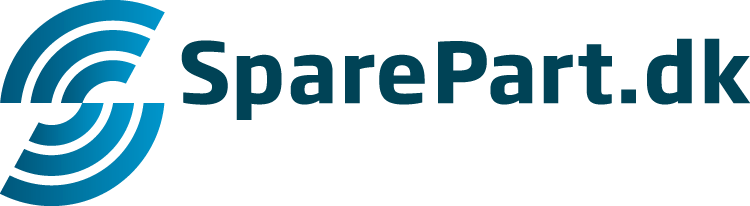












.png)